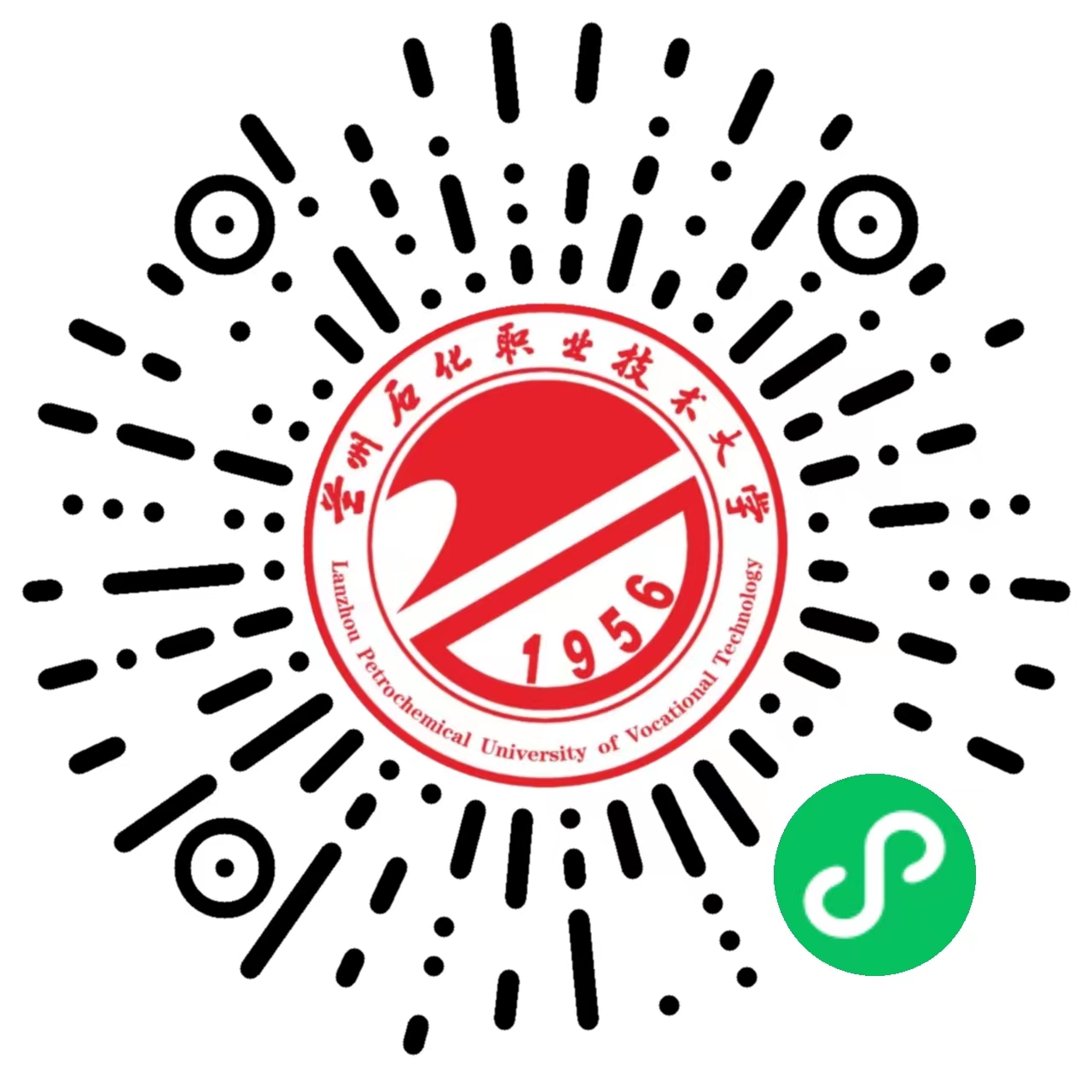通知公告
更多>附件一:完美校园APP使用说明
兰州石化职业技术学院迎新预报到(手机端)使用说明
为了给新生舒适、便捷的报到体验,我校在今年的迎新工作中使用了数字迎新系统,学生在家中即可通过网络访问“迎新服务大厅”,提前办理个人信息采集、应征入伍登记、生源地贷款登记等入学准备事项。
本文档从“完美校园”APP安装、打卡战“疫”、迎新预报到、迎新现场报到4个环节说明操作方法
一、“完美校园”APP安装
1.准备
l 学生收到录取通知书后,请仔细阅读随录取通知书收到的《新生报到须知》、《新生缴费须知》等说明性文件。
l 学生准备好自己的高考考生号,以便登录“迎新学生端”时使用
l 学生准备一台可以访问网络的智能手机。
l 学生确认登录“迎新学生端”服务的时间是否在迎新服务的开放时间段内。
2.下载、安装“完美校园”APP
在手机的应用市场(安卓手机名为“应用商店”,苹果手机名为“APP Store”)中搜索“完美校园”,本手册以安卓手机为例,搜索到“完美校园”APP后,即可下载安装。

学生也可以通过扫描如下二维码,下载并安装“完美校园”APP。

3.登录“完美校园”APP
安装成功后,打开完美校园APP,点击“立即使用”按钮,跳转到登录界面。

在登录界面中输入本人的手机号码,点击“获取验证码”,稍等片刻,即可收到一条含有登录验证码的短信,输入短信中的验证码,即可登录“完美校园”。
4.选择学校
第一次登录完美校园的同学需要选择就读的学校,在查找学校的输入框中输入“兰州石化职业技术学院”,下方会自动搜索出兰州石化职业技术学院,点击学校名称即可选中学校。

选中学校后,界面会跳转到“完美校园”主界面

二、打卡战“疫”操作
1.登录打卡页面
在“完美校园”主界面中,点击“打卡战‘疫’”图标,进入打卡页面。

在弹出的绑定校园卡界面中填写校园卡信息(由于新生暂时没有确定的学号/卡号,因此该项填写高考考生号),填写完成后,点击“提交”按钮,即可完成绑定校园卡。

2.填写打卡信息
再次点击“打卡战‘疫’”图标,进入打开信息填写界面,如实填写信息后,点击“提交”按钮,再次同意并确认后,完成打卡。




三、“迎新服务大厅”操作
1.访问“迎新学生端”
点击“迎新学生端”图标,即可进入迎新服务大厅界面。


2.登录“迎新服务大厅”
点击“入学准备”中的任意一个环节,弹出登录窗口。
在“登录认证”界面中输入自己的考生号和姓名后,点击“登录”按钮,即可登录“迎新服务大厅”服务。

3.“迎新服务大厅”介绍
迎新服务大厅的界面顶部有服务大厅名称和二维码按钮,点击二维码按钮,可生成自己的二维码,以供在现场报到时使用。
界面头部有个人信息显示模块,显示登录的学生照片、姓名、录取学院、录取专业、班级等信息,点击可弹出详细信息。

个人信息下方是“迎新公告”和“常见问题”栏目,点击进去后,可查看相关的迎新公告、常见的问题。

“常见问题”下方是入学准备的具体事项,也就是预报到的具体事项,点击任意一项即可办理该项内容,请从第一项“完善个人信息”开始办理。

界面最下方是现场报到流程,在此可以看到现场报到时需要办理的流程,当现场报到时,每办理完成一项流程,则该流程图标变为橙色;没办理完成时,显示灰色。

4.完善个人信息
点击“完善个人信息”项,进入“完善个人信息”事项界面,在界面中的上部可查看自己的录取信息;在界面的下部,可核对、填写自己的基础信息。
界面中加“*”号的为必填项;点击下方的“添加成员”按钮,可添加家庭成员信息,家庭成员信息也为必填项,请至少填写一位家庭成员的信息。
填写完成后,点击“保存”按钮即可保存,点击“下一步”进入下一事项。


5.照片上传
在该步骤中点击“更新图片”按钮,即可上传照片,可以选择使用相机拍摄照片,也可选择从相册中选取一张照片。
上传完成后,点击“下一步”按钮,进入下一步。
6.应征入伍登记
在该步骤中,学生根据自己的实际情况填写应征入伍信息,如果是应征入伍,则需要填写入伍通知书号,并上传入伍通知书照片,保存后点击“下一步”按钮进入下一步;如果不是应征入伍,则可直接点击“下一步”按钮进入下一步。


7.生源地贷款登记
在该步骤中,请根据自己的实际情况填写是否办理了生源地贷款,填写完成,保存后点击“下一步”按钮进入下一步。
8.缴费提醒
在该步骤,可以查看到需要缴纳的费用项目和明细,点击“缴费指南”按钮可跳转到《网上缴费指南》说明界面,请根据缴费指南中的说明,完成网上缴费。


9.服装尺码登记
在该步骤中,请根据自己的实际情况填写服装尺码,以便学校准备军训服装。填写完成后,点击“保存”按钮保存。

10.抵校信息登记
在抵校信息登记界面中,学生填写抵达学校的方式,以便学校提前准备、安排接站事宜,填写完成后,点击“保存”按钮保存。
至此,学生在家的入学准备(预报到)事项全部办理完成,之后请按照《入学须知》中的说明到学校进行现场报道。
四、现场报到操作
1.学院注册
在现场报到当天,学生由接站车辆接到学校后,由志愿者引导至各二级学院注册点。
二级学院注册点的工作人员根据学生的考生号/身份证号/姓名等在迎新系统“事务现场办理”功能模块中检索学生信息,核查学生身份(即本人与身份证、高考准考证、录取通知书是否一致),核查学生照片是否上传,相关费用是否缴清,如果身份核查无误,且照片已上传、费用已缴清,则在迎新系统的现场事项中确认该生注册,具体检查的环节和流程如下图所示。

二级学院注册的环节和流程
具体说明:
1)注册工作人员核查学生身份与相关证件(身份证、准考证、录取通知书)是否无误,身份无误则检查学生照片是否上传;身份有误则不予办理注册。
2)注册工作人员检查学生照片是否上传,如果已上传,则检测学生费用是否缴清;如果未上传,则要求学生现场办理预报事项并上传照片后再进行检查。
3)注册工作人员检测学生费用是否缴清,已缴清所有费用的,给与办理注册;未缴清费用的,按如下情况检查:
l 检查学生是否为应征入伍,如果学生为应征入伍,则不再检查学生任何费用缴纳情况,直接办理注册;如果学生不是应征入伍学生,则再检查生源地贷款情况
l 如果学生办理了生源地贷款,则只检查代收费用是否缴清,如果已经缴清,则给与办理注册;如果未缴清,则提醒学生现场缴清(网上缴费或去财务窗口缴费)代收费用,学生缴清代收费用收,给与办理注册
l 如果学生未办理生源地贷款,则提醒学生现场缴清(网上缴费或去财务窗口缴费)所有费用,学生缴清所有费用后,给与办理注册
当注册工作人员给学生办理了注册后,学生“学院注册”步骤完成,注册工作人员指导学生下一步去找自己的班主任。
2.身份复核
学生找到自己的班主任后,上交自己的相关证件和档案,班主任在迎新系统里检索学生信息,确认学生是否完成了“学院注册”步骤,对于已完成“学院注册”的学生,班主任拆开其档案并对档案里的内容和学生身份进行复核,复核无误的,班主任在迎新系统里给其办理“身份复核”确认;复核有误的,则班主任不予办理复核确认;对于尚未完成“学院注册”的学生,班主任提醒其前往二级学院报道点进行“学院注册”。
在该步骤中,班主任应附带检查学生照片上传、费用缴纳是否有异常,如果有异常,则按照“二级学院注册环节和流程”中的检查方式对学生进行检查、提醒。
当班主任给学生办理了复核确认后,学生“身份复核”步骤完成,此时由自愿者引导学生前往宿舍并到每个宿舍楼下的物品领取点领取服装和物品。
3.物品领取、服装领取
学生由志愿者引导至每栋宿舍楼下的物品领取点,物品发放人员在迎新系统中检索学生信息,并确认学生是否完成了“身份复核”步骤,如果已完成“身份复核”,再次检查其代收费用是否缴清,对于已缴清的学生,给其发放物品、服装并在迎新系统中登记;对于未缴清的学生,提醒、检查其缴清费用后,再给其发放物品并做登记;如果学生未完成“身份复核”,则提醒其前往班主任处办理“身份复核”。
已经办理完成“物品领取”和“服装领取”的学生,此时整个迎新流程办理结束。